- 1. Enregistrer l'écran avec le son et la webcam
- 2. Enregistrer l'écran des appareils iOS sur l'ordinateur
- 3. Créer facilement des vidéos professionnelle avec des outils d'IA, des effets et d'autres ressources créatives
- 4. Utilisez la puissance de l'IA pour améliorer la qualité de la voix, réduire les bruits de fond
- 5. Outils IA puissantes : générateur de miniature, générateur de clip, changeur de voix, texte en voix ou voix en texte, etc.

11 façons d'enregistrer des vidéos TikTok pour toutes les plateformes
TikTok est une application de partage de vidéos très populaire qui a remodelé le paysage des médias sociaux. Depuis sa sortie mondiale en 2018, il compte plus d'un milliard d'utilisateurs en quelques années. Avec un contenu captivant allant de la danse à la comédie en passant par des clips éducatifs, elle dispose d'une base de fans distincte. Contrairement à YouTube et Instagram, les utilisateurs peuvent télécharger des vidéos directement sur leur appareil.
En ce qui concerne la protection de la vie privée, certains utilisateurs appliquent des restrictions au téléchargement ou au partage de leurs vidéos. C'est là que vous avez besoin d'un enregistreur d'écran pour partager le contenu en dehors de l'application. Lisez donc ce guide et découvrez différentes façons d'enregistrer des vidéos TikTok, quelle que soit la plateforme que vous utilisez.
Dans cet article
Partie 1. Enregistrez des vidéos TikTok exceptionnelles avec DemoCreator
L'un des meilleurs outils pour capturer chaque instant sur votre écran est Wondershare DemoCreator. Il est disponible au téléchargement pour les utilisateurs de Windows et de macOS. Cette plateforme est idéale pour l'enregistrement d'écran ou le montage de vidéos professionnelles. Vous pouvez enregistrer à l'aide d'une caméra virtuelle et appliquer des effets d'embellissement.
Pour améliorer les vidéos, il propose une option de réduction du bruit par l'IA et un changeur de voix. Il vous offre une option de personnalisation complète pour les enregistrements TikTok. À cet égard, vous pouvez ajuster la taille de l'écran pour inclure cette zone dans l'enregistrement. Entrons dans les étapes de l'utilisation de cet outil exceptionnel et découvrons ses fonctionnalités :
Étape 1 : Accéder à l'option d'enregistrement de DemoCreator et parcourir une vidéo TikTok
Rendez-vous sur le site officiel de Wondershare DemoCreator et téléchargez sa dernière version. Ensuite, double-cliquez dessus et accédez à son écran d'accueil. Dans la fenêtre principale, cliquez sur l'option "Nouvel enregistrement". Pendant ce temps, connectez-vous à votre compte TikTok dans votre navigateur web et sélectionnez la vidéo voulue.
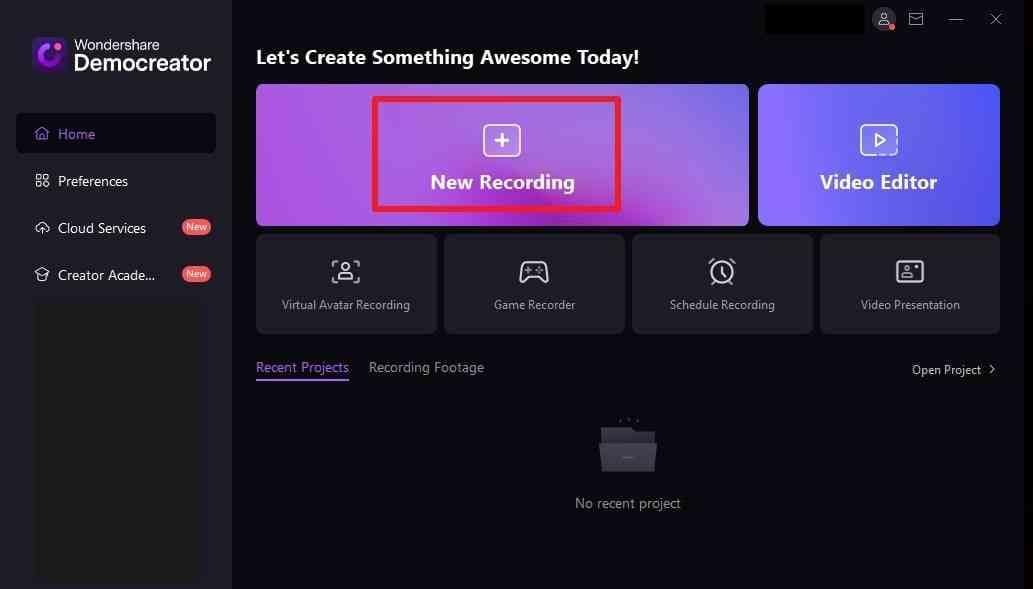


Étape 2 : Enregistrer, mettre en pause et arrêter l'enregistrement d'écran
Après avoir choisi l'option Nouvel enregistrement, vous obtiendrez un autre écran pour ajuster les paramètres. Vous pouvez régler " Système audio ", " Capture de zone " et " Microphone ". Cliquez ensuite sur le bouton rouge "REC" et le compte à rebours démarre. Pour mettre en pause et arrêter l'enregistrement, appuyez respectivement sur les touches F9 et F10 de votre clavier.
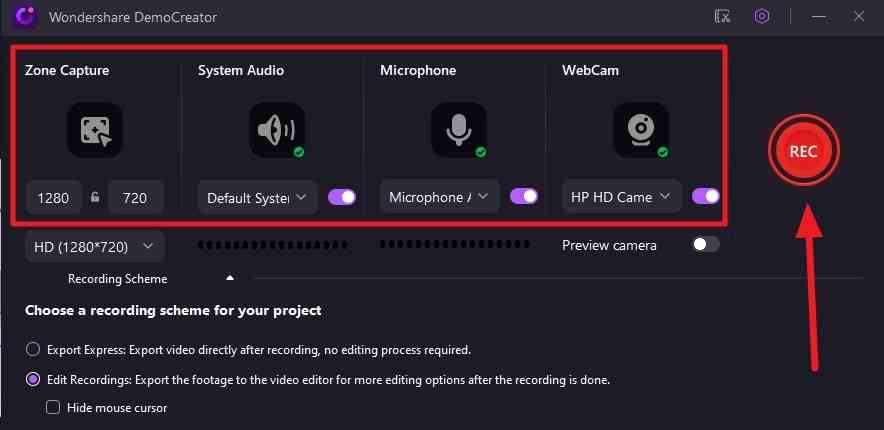
Étape 3 : Éditer et sauvegarder la vidéo enregistrée après avoir défini les paramètres
Plus tard, vous obtiendrez la vidéo enregistrée sur l'écran édité. Apporter les modifications nécessaires aux sections audio, vidéo et au curseur. À la fin, cherchez le bouton "Exporter" en haut à droite. Dans l'écran " Exporter ", définissez un format, un nom de projet, un répertoire et un préréglage. Appuyez ensuite sur le bouton "Exporter" et obtenez un enregistrement à votre destination.
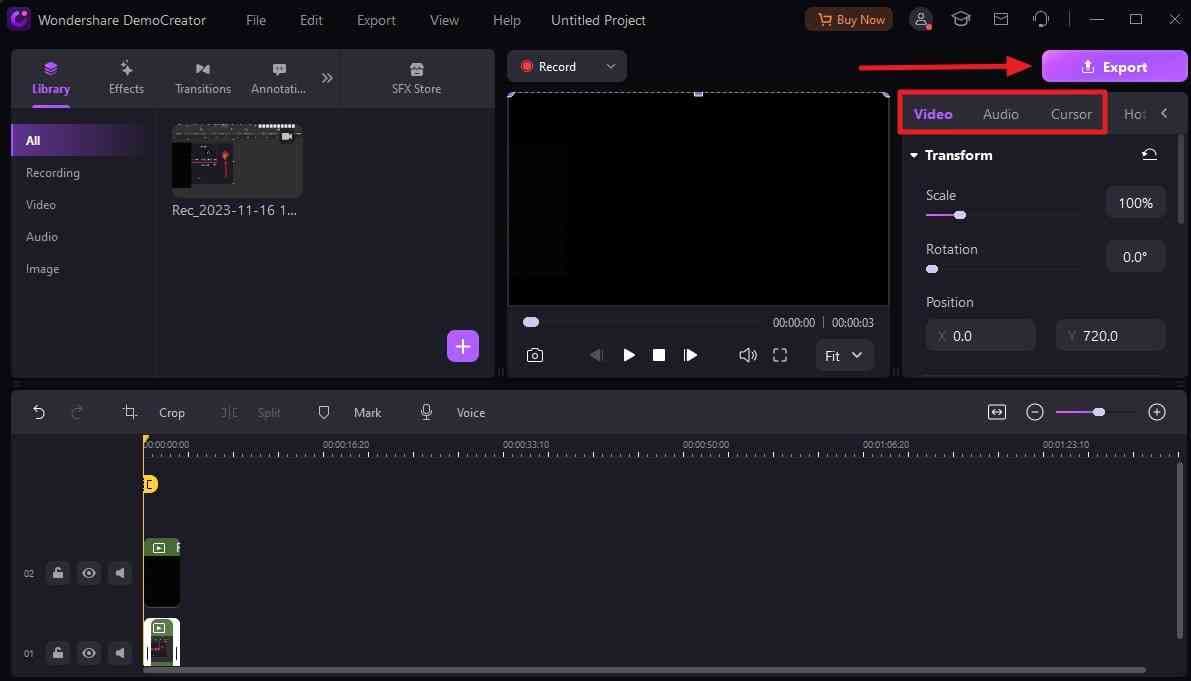


Partie 2. Sur iPhone/iPad
Si vous utilisez TikTok sur un iPhone ou un iPad, il existe de nombreuses façons d'enregistrer des vidéos. La première option à laquelle vous pouvez facilement accéder est la fonction d'enregistrement d'écran intégrée à iOS. La seconde consiste en l'installation d'une application sur un iPhone. Suivez les étapes indiquées concernant comment enregistrer des vidéos TikTok des deux manières.
1. Enregistreur intégré à iOS
Comme nous l'avons vu précédemment, iOS offre une option intégrée permettant d'enregistrer n'importe quel écran. Pour ce faire, assurez-vous d'utiliser un iPhone ou un iPad équipé d'iOS 14 ou d'une version ultérieure.
Étape 1 : Allez dans "Paramètres" et faites défiler l'écran pour accéder au "Centre de contrôle". Dans l'écran suivant, assurez-vous que l'option "Enregistrement d'écran" figure dans la section "Contrôles inclus". Si ce n'est pas le cas, trouvez-le dans la section "Autres contrôles" et cliquez sur le signe "+".

Étape 2 : Contactez la vidéo TikTok que vous avez l'intention d'enregistrer. Ouvrez le centre de contrôle et maintenez le bouton "Enregistrer" enfoncé. Cliquez sur le "Microphone" pour l'activer et touchez l'option "Démarrer l'enregistrement".

Étape 3 : Attendez le compte à rebours et commencez à enregistrer TikTok. Pour arrêter l'enregistrement, appuyez sur la barre "Timer" en haut à gauche de l'écran. Confirmez votre choix en appuyant sur le bouton "Stop" pour terminer le processus d'enregistrement vidéo.

2. Enregistreur d'écran pour iPhone
Cette application peut aider les utilisateurs iOS à enregistrer leurs écrans et à diffuser le contenu en direct. Il vous permet d'éditer les enregistrements et d'y ajouter des commentaires audio. Découvrez l'utilisation de cette application en suivant les étapes ci-dessous et apprenez à enregistrer TikTok :
Étape 1: Installez cette application à partir de l'App Store et lancez-la. Appuyez sur le bouton " Démarrer " de l'écran principal et lisez les instructions. Ensuite, allumez le microphone, appuyez sur l'option "Commencer la diffusion" et attendez le compte à rebours.

Étape 2 : Ouvrez l'application TikTok et lisez votre vidéo. Après l'enregistrement, cliquez sur la zone rouge en haut à gauche et touchez le bouton "Stop". Vous trouverez la vidéo TikTok enregistrée dans l'application. Effectuez les modifications nécessaires et sauvegardez l'enregistrement en cliquant sur le bouton "Exporter" situé dans le coin supérieur droit.

Partie 3. Sur Android
Comme d'autres applications de médias sociaux, TikTok est disponible pour les utilisateurs d'Android dans le Play Store. L'enregistrement d'écran vous permet de conserver le contenu plus longtemps. Les utilisateurs d'Android peuvent bénéficier de la fonction d'enregistrement d'écran intégrée. Des changements mineurs dans les étapes peuvent survenir en raison des différents modèles Android.
1. Enregistrement intégré dans Android
L'utilisation de l'enregistreur d'écran intégré à votre téléphone est le meilleur moyen d'enregistrer l'écran de manière pratique. Vous trouverez ci-dessous des instructions sur comment enregistrer des vidéos TikTok :
Instructions : Ouvrez la vidéo TikTok que vous souhaitez enregistrer et accédez au menu "Réglages rapides". Sélectionnez l'option "Enregistreur d'écran" et choisissez d'autoriser "Sons multimédia". Appuyez ensuite sur l'option "Démarrer l'enregistrement" et rendez-vous sur TikTok pour enregistrer la vidéo souhaitée. Ensuite, appuyez sur l'icône "Stop" pour terminer le processus d'enregistrement.

2. Enregistreur d'écran-XRecorder
Si l'enregistrement intégré ne fonctionne pas pour une raison quelconque, vous pouvez utiliser cette application. Il peut capturer des vidéos fluides et claires sans aucune limite d'enregistrement. Suivez les étapes suivantes pour apprendre à enregistrer sur TikTok :
Étape 1: Installez cette application et autorisez les permissions nécessaires. Depuis l'écran d'accueil, touchez l'icône "Enregistrer" et passez à votre vidéo TikTok. Lisez cette vidéo et enregistrez jusqu'à ce que vous le souhaitiez.

Étape 2: Retournez à cette application et cliquez sur le signe "Stop" dans le bouton de la minuterie après l'enregistrement. Vous obtiendrez la vidéo dans l'application. Cliquez sur l'icône "Partager" à côté de la vidéo et sélectionnez la plateforme sur laquelle vous souhaitez enregistrer la vidéo.

Partie 4. Sur Windows
C'est le système d'exploitation le plus répandu dans l'enseignement, les entreprises et d'autres domaines. Grâce à sa convivialité et à sa grande accessibilité, les utilisateurs essaient d'enregistrer TikTok sur Windows. À cette fin, ils peuvent télécharger les outils suivants.
1. Bandicam
Enregistrez l'écran de votre ordinateur avec ce logiciel d'enregistrement qui capture tout ce qui se passe sur un PC. Il est compatible avec Windows 10 et 11 uniquement.
Étape 1: Double-cliquez sur l'outil pour accéder à son interface principale après l'avoir téléchargé. Choisissez la zone de l'écran à enregistrer et cliquez sur l'option "REC" en haut à droite. Commencez l'enregistrement en cliquant sur le bouton Enregistrer en haut de la page. Vous pouvez arrêter l'enregistrement à l'aide du bouton Stop situé à côté de Record.
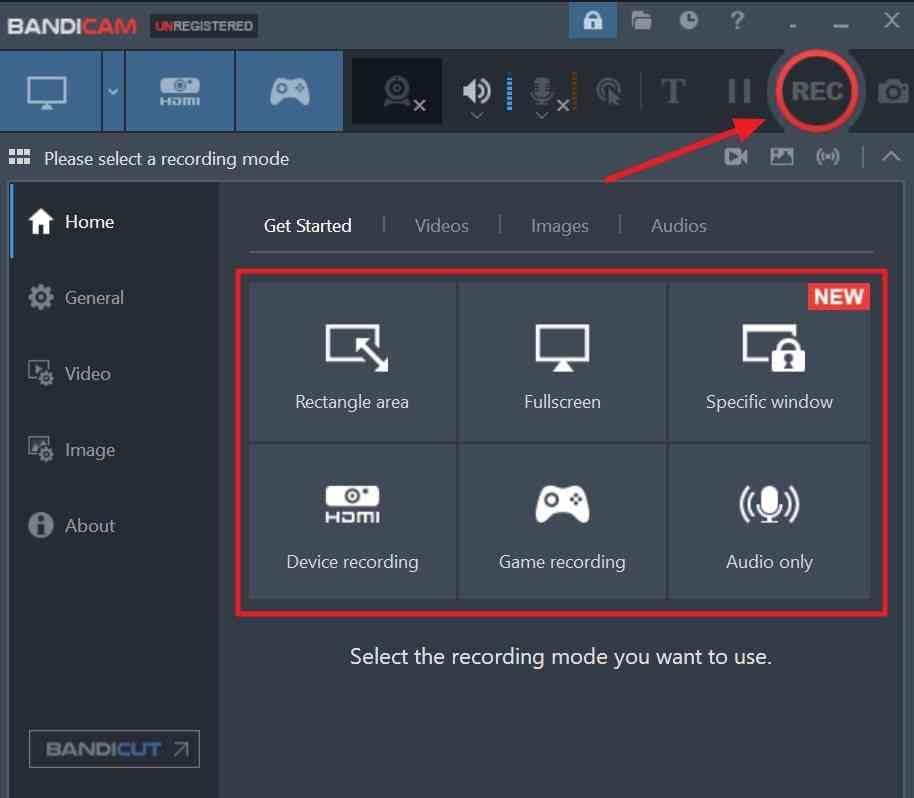
Étape 2: Pour obtenir un aperçu de la vidéo, vous pouvez cliquer sur l'icône "Liste des fichiers de sortie - Vidéo" en haut de la page. Ici, vous pouvez choisir de "lire", "éditer" ou "télécharger" la vidéo selon vos besoins.
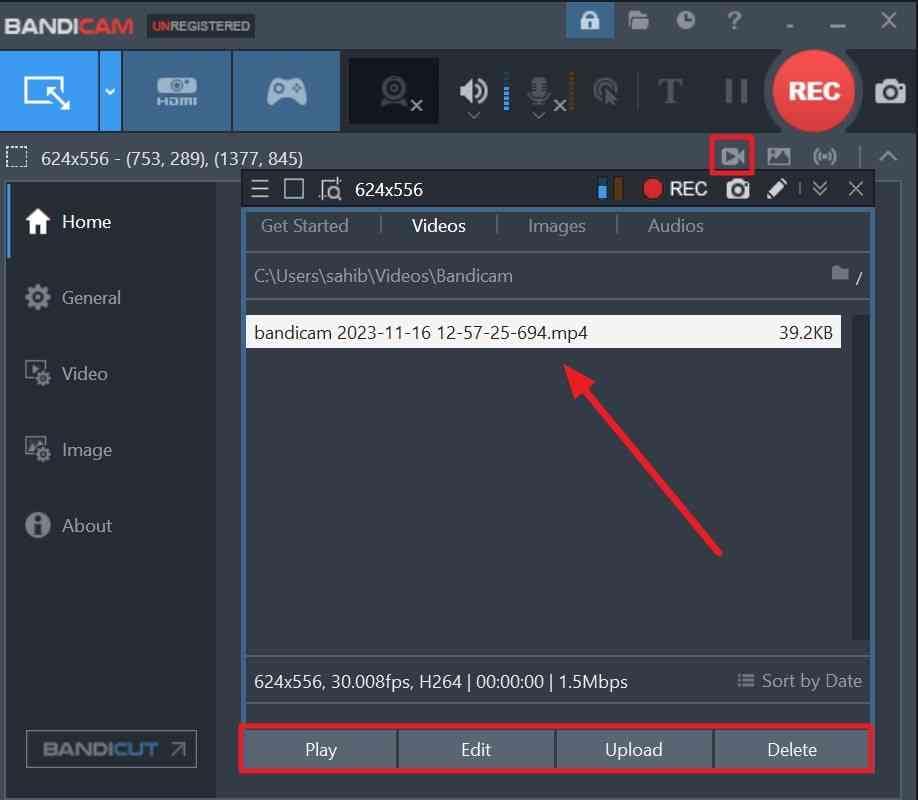
2. Movavi
Movavi facilite l'enregistrement d'écran pour les utilisateurs de Windows. Cette application vous permet de modifier l'enregistrement TikTok. Obtenez une présentation de cet outil pour mieux comprendre ses fonctions et son utilisation :
Étape 1 : Téléchargez cet outil et ouvrez TikTok dans votre navigateur web. Dans l'outil, sélectionnez "Mes programmes" dans le panneau de gauche. Installez ensuite l'enregistreur d'écran, puis cliquez sur le bouton "Lancer". Ensuite, sélectionnez une vidéo à regarder et cliquez sur l'icône "Enregistreur d'écran" à droite de l'écran.
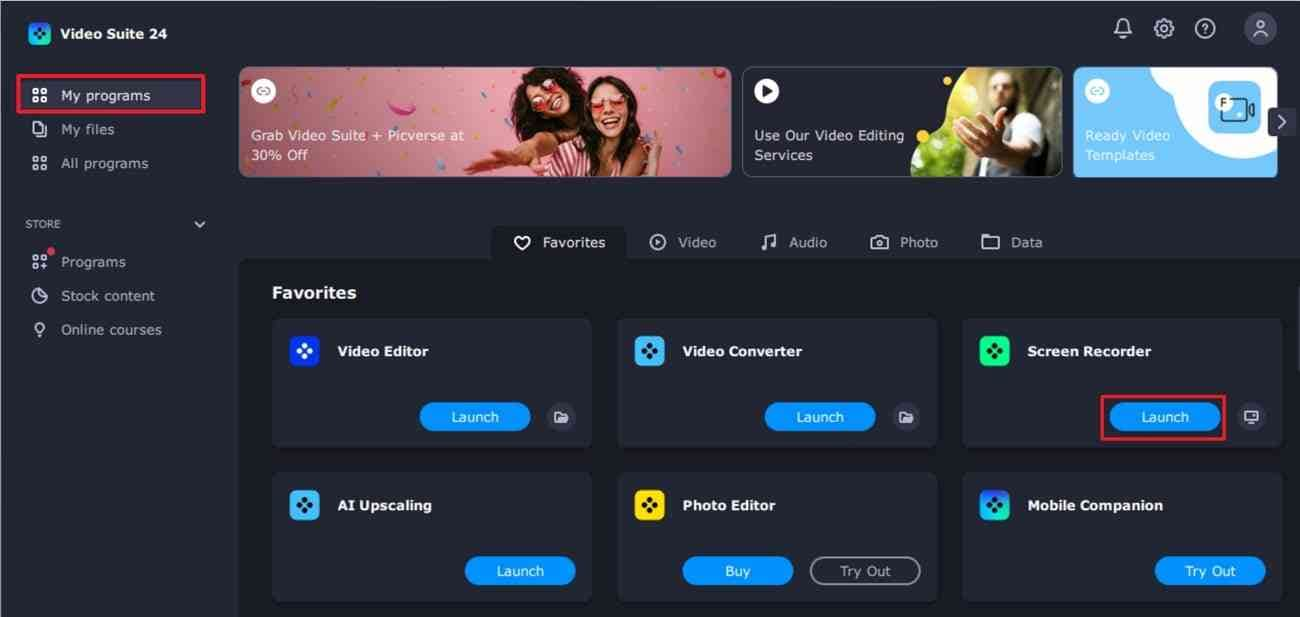
Étape 2 : Sélectionnez ensuite la zone vidéo et activez l'option "System Audio". Appuyez sur l'option "REC" pour démarrer et sur "Stop" pour terminer l'enregistrement. Sauvegardez les enregistrements en cliquant sur le bouton "Exporter". Choisissez un format et appuyez sur "Enregistrer" pour intégrer le fichier dans le système.
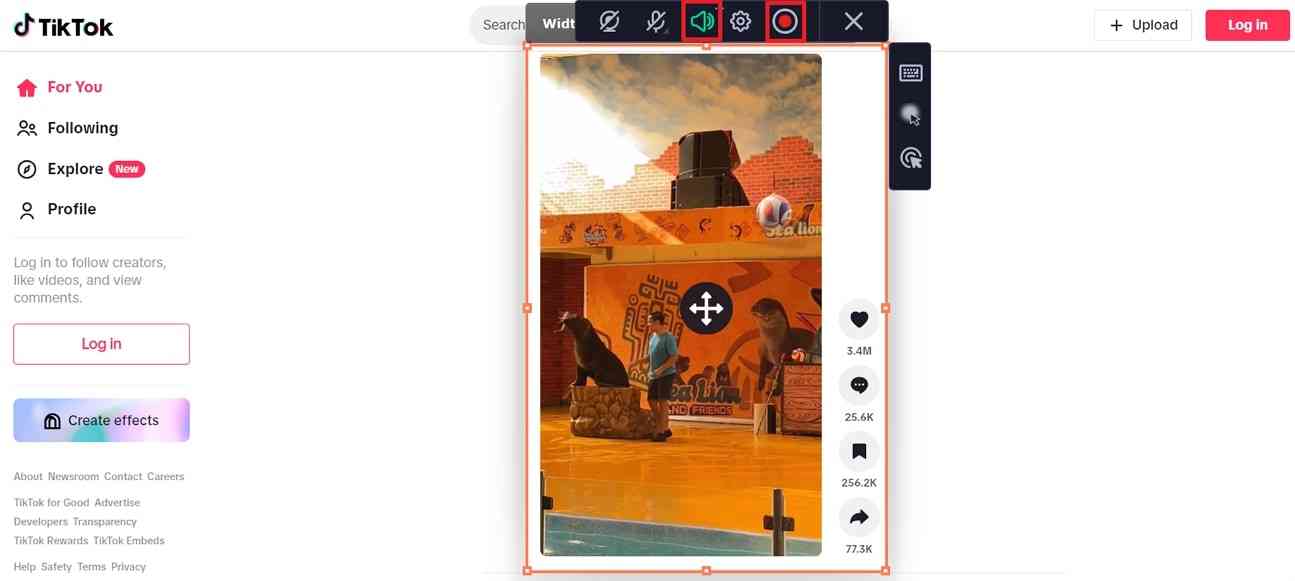
Partie 5. Sur Mac
Les entreprises utilisent macOS pour la productivité et la sécurité de leurs données sur le lieu de travail. Par conséquent, si vous utilisez macOS mais souhaitez enregistrer des vidéos TikTok, lisez cette section.
1. QuickTime Player
Pour le confort de l'utilisateur, macOS offre une fonction intégrée d'enregistrement des écrans. À cet égard, il contient QuickTime Player, de sorte que vous n'avez besoin d'aucune application à installer. Il suffit d'accéder à ce logiciel dans macOS et de commencer à enregistrer TikTok en suivant ces étapes simples :
Étape 1 : Ouvrez QuickTime Player sur Mac et cliquez sur "Fichier" dans la barre d'outils supérieure. Continuez à sélectionner l'option "Nouvel enregistrement d'écran" qui apparaît dans le menu déroulant. Faites glisser le coin pour ajuster l'écran que vous souhaitez enregistrer. Lisez votre vidéo TikTok et appuyez sur l'option "Enregistrer".

Étape 2 : Lorsque vous avez terminé l'enregistrement, touchez l'option "Stop" dans la barre de menu. Pour enregistrer la vidéo, allez dans "Fichier" et cliquez sur l'option "Enregistrer" de la liste. Choisissez la destination du fichier et appuyez à nouveau sur le bouton "Enregistrer" de l'écran contextuel.

2. Wondershare UniConverter
Avec cette application, les utilisateurs peuvent enregistrer des écrans complets, des appels vidéo et des écrans personnalisés. Il permet aux utilisateurs d'ajuster les paramètres de fréquence d'images, la qualité et la sortie de la vidéo enregistrée. Commencez à enregistrer sur TikTok en suivant les étapes simples indiquées :
Étape 1 : Launch “Wondershare UniConverter” in your macOS. Accédez à son écran d'accueil et cliquez sur l'option "Enregistreur d'écran" dans le panneau latéral gauche. Appuyez sur "Enregistreur d'écran" à partir d'une autre fenêtre. Vous pouvez maintenant choisir d'enregistrer avec ou sans son.

Étape 2 : Appuyez sur le bouton "REC" et lisez votre vidéo TikTok. Lorsque vous avez terminé, appuyez sur le bouton rouge pour arrêter l'enregistrement. Enregistrez ou modifiez la vidéo à l'aide des fonctions d'édition disponibles.

Partie 6. Sur Linux
Comme vous le savez, Linux est un système d'exploitation à source ouverte. Il se distingue de Windows par l'accessibilité au code source du système d'exploitation. Terminez votre recherche sur les différentes façons d'enregistrer des vidéos TikTok sur Linux en vous rendant ci-dessous.
1. OBS- Open Broadcaster Service
Il s'agit d'une source réputée pour l'enregistrement d'écrans sous Linux. Les utilisateurs peuvent créer des scènes avec des vidéos, des textes et des images. Si vous hésitez à enregistrer des vidéos TikTok, voici la marche à suivre :
Étape 1 : Download this software and launch it to explore the "Source" section. Cliquez sur l'icône "+" et sélectionnez "Capture d'écran" dans la liste qui s'affiche. Dans le menu contextuel, cliquez sur "OK".

Étape 2 : Appuyez ensuite sur l'option "Démarrer l'enregistrement" en bas à droite. Passez à votre vidéo TikTok et effectuez la tâche que vous souhaitez. Ensuite, cliquez sur l'option "Arrêter l'enregistrement" dans le coin inférieur droit.

2. ScreenRec
Les utilisateurs de Linux utilisent massivement cet enregistreur d'écran pour capturer instantanément l'écran. Il peut enregistrer votre webcam, votre voix et le son de votre ordinateur sans filigrane. Avant de commencer, assurez-vous que vous disposez de la dernière version de ScreenRec dans votre système d'exploitation Linux :
Étape 1 : Accédez à l'écran principal de ScreenRec après l'avoir lancé avec succès. Activez tous les boutons nécessaires à l'enregistrement de vidéos TikTok avec audio. Appuyez ensuite sur les touches "Alt + S" de votre clavier pour activer l'enregistrement. Faites glisser la souris pour capturer la zone de l'écran que vous avez l'intention d'enregistrer.

Étape 2 :Démarrez votre enregistrement en cliquant sur l'icône "Caméra vidéo". Une fois l'enregistrement terminé, appuyez sur les mêmes touches du clavier pour arrêter le processus. Vos vidéos sont désormais enregistrées dans la "galerie ScreenRec".

Conclusion
En bref, TikTok est une application utile que tout le monde préfère pour apprendre ou se divertir. Pour des raisons de confidentialité, les utilisateurs ne peuvent pas enregistrer certaines vidéos. Ils utilisent donc un outil pour enregistrer TikTok. Ce guide explique comment enregistrer des vidéos et des écrans à l'aide de n'importe quelle plateforme. Quel que soit l'appareil que vous utilisez, Wondershare DemoCreator est la meilleure solution pour enregistrer des écrans.

![Top 10 des logiciels de studio d'enregistrement gratuits [Mise à jour 2025]](https://images.wondershare.com/democreator/thumbnail/edit-videos-on-windows.jpg)


